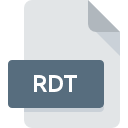
Extensión de archivo RDT
Adobe Captivate RoboDemo Template
-
DeveloperAdobe Systems Incorporated
-
Category
-
Popularidad3.5 (4 votes)
¿Qué es el archivo RDT?
El nombre de formato completo de los archivos que usan la extensión RDT es Adobe Captivate RoboDemo Template. El formato Adobe Captivate RoboDemo Template fue desarrollado por Adobe Systems Incorporated. Los archivos con la extensión RDT pueden ser utilizados por programas distribuidos para la plataforma Windows. Los archivos con la extensión RDT se clasifican como archivos Archivos de vídeo. El subconjunto Archivos de vídeo comprende 546 varios formatos de archivo. El software recomendado para administrar archivos RDT es Adobe Captivate. El software llamado Adobe Captivate fue creado por Adobe Systems Incorporated. Para encontrar información más detallada sobre el software y los archivos RDT, consulte el sitio web oficial del desarrollador.
Programas que admiten la extensión de archivo RDT
La siguiente lista presenta programas compatibles con RDT. Los archivos RDT se pueden encontrar en todas las plataformas del sistema, incluido el móvil, pero no hay garantía de que cada uno admita dichos archivos de manera adecuada.
¿Cómo abrir un archivo RDT?
Los problemas para acceder a RDT pueden deberse a varias razones. En el lado positivo, los problemas más frecuentes relacionados con Adobe Captivate RoboDemo Template archivos no son complejos. En la mayoría de los casos, se pueden abordar de manera rápida y efectiva sin la ayuda de un especialista. La siguiente es una lista de pautas que lo ayudarán a identificar y resolver problemas relacionados con archivos.
Paso 1. Obtenga el Adobe Captivate
 La razón más común para tales problemas es la falta de aplicaciones adecuadas que admitan archivos RDT instalados en el sistema. La solución es sencilla, solo descargue e instale Adobe Captivate. La lista completa de programas agrupados por sistemas operativos se puede encontrar arriba. Si desea descargar el instalador Adobe Captivate de la manera más segura, le sugerimos que visite el sitio web Adobe Systems Incorporated y lo descargue de sus repositorios oficiales.
La razón más común para tales problemas es la falta de aplicaciones adecuadas que admitan archivos RDT instalados en el sistema. La solución es sencilla, solo descargue e instale Adobe Captivate. La lista completa de programas agrupados por sistemas operativos se puede encontrar arriba. Si desea descargar el instalador Adobe Captivate de la manera más segura, le sugerimos que visite el sitio web Adobe Systems Incorporated y lo descargue de sus repositorios oficiales.
Paso 2. Verifica que tienes la última versión de Adobe Captivate
 ¿Aún no puede acceder a los archivos RDT aunque Adobe Captivate esté instalado en su sistema? Asegúrese de que el software esté actualizado. Los desarrolladores de software pueden implementar soporte para formatos de archivo más modernos en versiones actualizadas de sus productos. Si tiene instalada una versión anterior de Adobe Captivate, es posible que no admita el formato RDT. La versión más reciente de Adobe Captivate es compatible con versiones anteriores y puede manejar formatos de archivo compatibles con versiones anteriores del software.
¿Aún no puede acceder a los archivos RDT aunque Adobe Captivate esté instalado en su sistema? Asegúrese de que el software esté actualizado. Los desarrolladores de software pueden implementar soporte para formatos de archivo más modernos en versiones actualizadas de sus productos. Si tiene instalada una versión anterior de Adobe Captivate, es posible que no admita el formato RDT. La versión más reciente de Adobe Captivate es compatible con versiones anteriores y puede manejar formatos de archivo compatibles con versiones anteriores del software.
Paso 3. Configure la aplicación predeterminada para abrir RDT archivos en Adobe Captivate
Si el problema no se ha resuelto en el paso anterior, debe asociar los archivos RDT con la última versión de Adobe Captivate que haya instalado en su dispositivo. El siguiente paso no debería plantear problemas. El procedimiento es sencillo y en gran medida independiente del sistema.

Cambie la aplicación predeterminada en Windows
- Elija la entrada del menú de archivo al que se accede haciendo clic con el botón derecho del mouse en el archivo RDT
- Haga clic en y luego seleccione la opción
- El último paso es seleccionar proporcionar la ruta del directorio a la carpeta donde está instalado Adobe Captivate. Ahora todo lo que queda es confirmar su elección seleccionando Usar siempre esta aplicación para abrir archivos RDT y hacer clic en .

Cambie la aplicación predeterminada en Mac OS
- Al hacer clic con el botón derecho del mouse en el archivo RDT seleccionado, abra el menú del archivo y seleccione
- Vaya a la sección . Si está cerrado, haga clic en el título para acceder a las opciones disponibles.
- Seleccione el software apropiado y guarde su configuración haciendo clic en
- Debería aparecer una ventana de mensaje informando que este cambio se aplicará a todos los archivos con la extensión RDT. Al hacer clic en confirma su selección.
Paso 4. Asegúrese de que el archivo RDT esté completo y sin errores
¿Seguiste de cerca los pasos enumerados en los puntos 1-3, pero el problema sigue presente? Debe verificar si el archivo es un archivo RDT adecuado. Es probable que el archivo esté dañado y, por lo tanto, no se pueda acceder a él.

1. El RDT puede estar infectado con malware; asegúrese de escanearlo con una herramienta antivirus.
Si el RDT está realmente infectado, es posible que el malware esté bloqueando su apertura. Escanee inmediatamente el archivo con una herramienta antivirus o escanee todo el sistema para asegurarse de que todo el sistema esté seguro. Si el escáner detectó que el archivo RDT no es seguro, proceda según las instrucciones del programa antivirus para neutralizar la amenaza.
2. Asegúrese de que el archivo con la extensión RDT esté completo y sin errores
Si obtuvo el archivo RDT problemático de un tercero, pídale que le proporcione otra copia. Es posible que el archivo se haya copiado erróneamente y que los datos hayan perdido integridad, lo que impide acceder al archivo. Si el archivo RDT se ha descargado de Internet solo parcialmente, intente volver a descargarlo.
3. Compruebe si el usuario con el que ha iniciado sesión tiene privilegios administrativos.
Existe la posibilidad de que el archivo en cuestión solo sea accesible para usuarios con suficientes privilegios del sistema. Inicie sesión con una cuenta administrativa y vea si esto resuelve el problema.
4. Asegúrese de que el sistema tenga recursos suficientes para ejecutar Adobe Captivate
Si el sistema no tiene recursos suficientes para abrir archivos RDT, intente cerrar todas las aplicaciones que se estén ejecutando actualmente e intente nuevamente.
5. Compruebe si tiene las últimas actualizaciones del sistema operativo y los controladores.
Las últimas versiones de programas y controladores pueden ayudarlo a resolver problemas con los archivos Adobe Captivate RoboDemo Template y garantizar la seguridad de su dispositivo y sistema operativo. Es posible que una de las actualizaciones disponibles del sistema o del controlador resuelva los problemas con los archivos RDT que afectan a versiones anteriores de un software dado.
¿Quieres ayudar?
Si dispones de información adicional acerca de la extensión de archivo RDT estaremos agradecidos si la facilitas a los usuarios de nuestra página web. Utiliza el formulario que se encuentra aquí y mándanos tu información acerca del archivo RDT.

 Windows
Windows 
